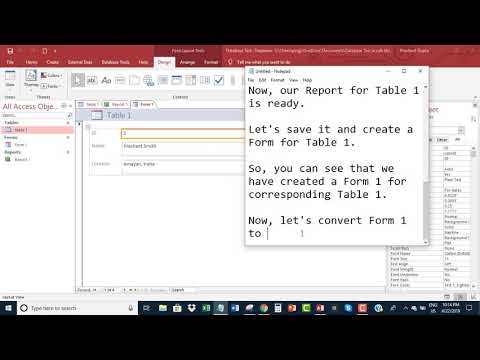
सामग्री
- कागद आणि इलेक्ट्रॉनिक अहवालांमध्ये रूपांतरित करण्यासाठी दोन पैकी एक पद्धत वापरा
- मुद्रणासाठी फॉर्म रूपांतरित करणे
- सुधारित केल्या जाणार्या अहवालात फॉर्म रुपांतरित करणे
कागद आणि इलेक्ट्रॉनिक अहवालांमध्ये रूपांतरित करण्यासाठी दोन पैकी एक पद्धत वापरा

आपल्याला फॉर्म आधारित असावा असे सारणी किंवा क्वेरी निवडा.

आपण फॉर्ममध्ये समाविष्ट करू इच्छित प्रत्येक फील्ड निवडा आणि निवडा > प्रत्येकासाठी बटण. हे फील्ड्स निवडलेल्या फील्ड्स यादीमध्ये हलवेल.

निवडा पुढे चालू ठेवा.
आपल्या फॉर्मसाठी आपण वापरू इच्छित लेआउट निवडा आणि निवडा पुढे.

फॉर्मसाठी शीर्षक प्रविष्ट करा आणि निवडा समाप्त.

मुद्रणासाठी फॉर्म रूपांतरित करणे
फॉर्म रूपांतरित करण्याची प्रक्रिया जेणेकरून आपण अहवाल म्हणून मुद्रित करू शकता हे तुलनेने सोपे आहे.
आपण मुद्रण करण्यापूर्वी हा आपला इच्छित असलेला संदेश दिसेल याची खात्री करण्यासाठी अहवाल उघडा आणि पुनरावलोकन करा. जेव्हा आपण तयार असाल, तेव्हा क्लिक करा ऑब्जेक्ट्स अंतर्गत अहवाल द्या अंतर्गत डेटाबेस आणि अहवाल निवडा.
-
डेटाबेस व त्याचा संबंधित फॉर्म उघडा.
-
निवडा फाईल टॅब आणि निवडाम्हणून जतन करा.

-
निवडाऑब्जेक्ट म्हणून सेव्ह करा.

-
म्हणतात विभागात जा सध्याचा डेटाबेस ऑब्जेक्ट सेव्ह करा आणि निवडा ऑब्जेक्ट म्हणून सेव्ह करा.
-
निवडा म्हणून जतन करा. अंतर्गत अहवालासाठी नाव प्रविष्ट करा यावर ‘मोहीम यादी सबफॉर्म’ जतन करा पॉप-अप विंडोमध्ये.

-
बदला म्हणून पासून फॉर्म करण्यासाठी अहवाल द्या.

-
निवडा ठीक आहे एक अहवाल म्हणून फॉर्म जतन करण्यासाठी.
सुधारित केल्या जाणार्या अहवालात फॉर्म रुपांतरित करणे
आपण सुधारित करू शकता अशा अहवालात फॉर्म रूपांतरित करणे थोडेसे अधिक क्लिष्ट आहे कारण आपण अहवाल जतन करताना आपण कोणत्या दृश्यात आहात याची जाणीव असणे आवश्यक आहे.
-
आपण वापरू इच्छित फॉर्म असलेले डेटाबेस उघडा.
-
आपण रूपांतरित करू इच्छित असलेल्या फॉर्मवर राइट-क्लिक करा आणि क्लिक करा डिझाईन व्ह्यू.

-
जा फाईल > म्हणून जतन करा > ऑब्जेक्ट म्हणून सेव्ह करा.

-
निवडा ऑब्जेक्ट म्हणून सेव्ह करा आणि निवडा म्हणून जतन करा.

-
पॉप-अप विंडोमध्ये अहवालासाठी नाव प्रविष्ट करा आणि निवडा अहवाल द्या As बॉक्स मध्ये.

-
निवडा ठीक आहे.
आता आपण स्क्रॅचपासून प्रारंभ न करता किंवा फॉर्मची नवीन आवृत्ती जतन न करता अहवालात mentsडजस्टमेंट करू शकता. नवीन स्वरूप कायमस्वरुपी देखावा व्हावा असे आपल्याला वाटत असल्यास, आपण अहवालात केलेले बदल जुळविण्यासाठी आपण फॉर्म अद्यतनित करू शकता.

